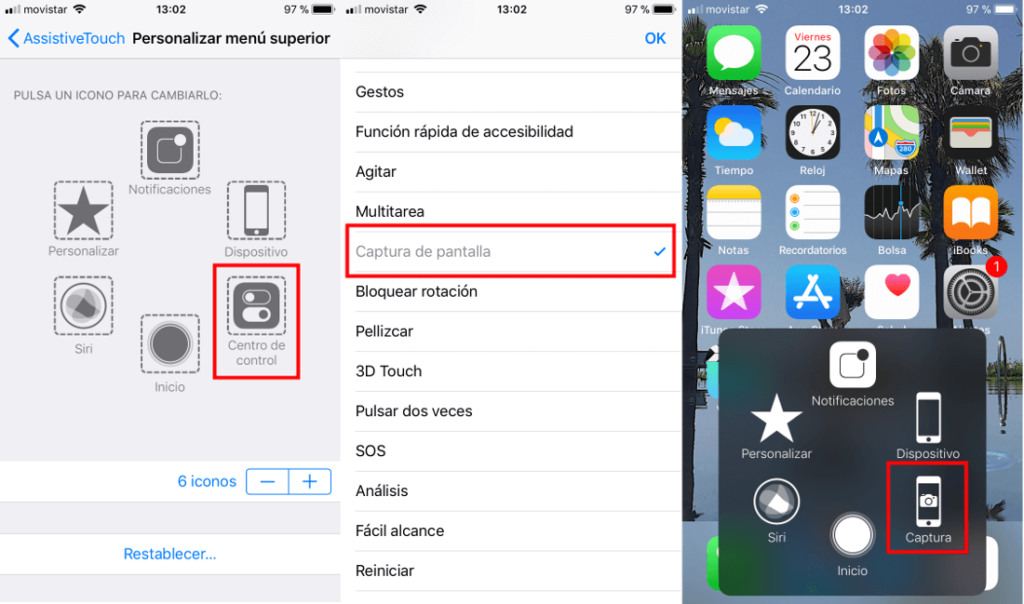
Artikkeli, josta opit kuinka ottaa kuvakaappaus painamalla iPhonen painikkeita ja näin pystyt tekemään sen itse nopeammin ja helpommin milloin tahansa ilman, että joutuisit joutumaan vaikeuksiin, jos et voi tehdä sitä laitteen suorilla painikkeilla.
Voit tehdä tämän iPhonessa ja iPadissa myös samalla tavalla, meidän on opittava tekemään se sekä laitteemme painikkeilla että myös ilman painikkeita ja käyttöjärjestelmältä, koska voi tapahtua, että painikkeet eivät toimi koska ne vastaavat pystyä saavuttamaan sieppauksen eivätkä pysty suorittamaan tätä toimintoa.
Jokaisella mobiililaitteella on omat pikavalinnat, joita voimme tehdä painikkeilla, sekä iO: ssa että Androidissa, huomaamme, että painikkeilla voimme käyttää laitteen automaattisia toimintoja.
Kuinka ottaa kuvakaappauksia ilman painikkeita?
- Aluksi heidän on käynnistettävä laite, siirrymme vaihtoehtoon ”Asetukset”, Sitten sisään ”Yleinen”.
- Kun löydämme uuden ikkunan, valitsemme vaihtoehdon ”Esteettömyys” ja sitten vaihtoehdossa ”Avustava kosketus ” jossa meidän on napsautettava sitä sivulta muuttaaksesi vaihtoehtoa ”Ei” ja anna pääsy tähän vaihtoehtoon.
- Tässä uudessa ikkunassa, jossa annamme pääsyn sovellukseen, näemme, että se antaa meille mahdollisuuden konfiguroida tämä kokoonpano, siellä on painikkeita näytön keskellä, jossa on vaihtoehto, joka sanoo ”Ohjauskeskus”.
- Napsautamme tässä vaihtoehdossa vaihtoehtoa, joka tuottaa toiminnon kirjoittaessamme sitä, voimme valita vaihtoehdon luettelosta ”Näyttökuva”.
- Kun hyväksymme nämä muutokset ja siirrymme laitteemme päänäyttöön, löydämme vaihtoehdon ”Avustava kosketus”.
- Kun avaat ohjatun toiminnon päänäytöltä, näemme, että meillä on mahdollisuus ”Näyttökuva” pystyä valitsemaan sen ja siten tekemään sieppauksen.
Tällä tavoin se on yksinkertaisin tapa pystyä ottamaan kuvakaappaus iOs-laitteemme näytöstä Avustava kosketus käyttöjärjestelmässä ja helposti käytettävissä, jotta voit määrittää sen mieleiseksesi ja mukavuutesi päivittäisessä käytössä.
Avustava kosketus, se on tärkeä Manzana Koska sen avulla voimme suorittaa toimintoja, joita teemme säännöllisesti käsikirjoja matkapuhelimella olevalla painikkeella, joissa voimme havaita, että sen määrittäminen on helppoa, meidän on vain syötettävä Asetukset> Yleiset> Esteettömyys> Avustava kosketus.
Valikossa se antaa meille mahdollisuuden määrittää, mitkä vaihtoehdot voimme sijoittaa kumpaankin vaihtoehtoon.
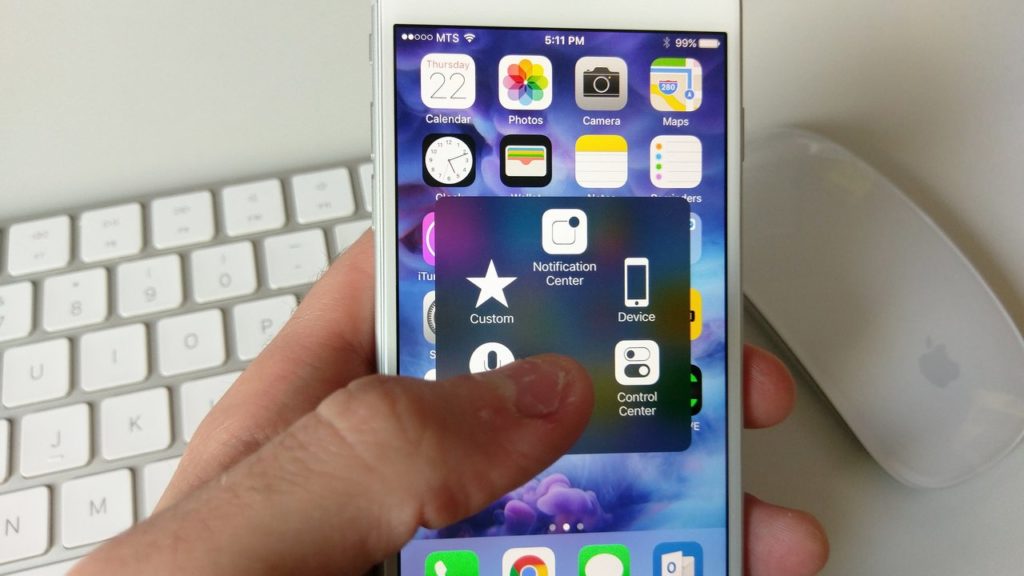
Tällä tavalla voimme ottaa kuvakaappauksen hyvin yksinkertaisella ja nopealla tavalla, ellei meillä ole suoria painikkeita, joita käytämme kaappaamiseen, on tärkeää tietää, että jos meillä ei ole tarvittavia painikkeita, voimme suorittaa toiminto kaapata näyttö ja tämä voidaan tehdä kaikissa versioissa iOs saatavilla.
Jos tämä artikkeli oli hyödyllinen, jotta pystyt ratkaisemaan ongelman ja oppimaan, miten otat kuvakaappauksen painamalla iPhonen painikkeita yksinkertaisilla vaiheilla täydellä selityksellä.
Kutsumme sinut jatkamaan sivustoa miracomosehace.com ja etsimään täydellisempiä oppaita selityksillä oppiaksesi käyttämään iPhone ammattilaisen tavoin temppuineen ja työkaluineen, jotka tekevät hänestä nykyisten markkinoiden ykkönen mobiililaitteissa.
Täältä löydät täydelliset oppaat, joiden avulla voit oppia muuttamaan fontin tyyppiä ja kokoa iPhonessa, älä etsi enää, koska täältä löydät artikkeleita, jotka opettavat ratkaisemaan käyttöjärjestelmien, ohjelmien ja sovellusten tyypilliset ongelmat.